如何通过文件名批量查找文件,并将文件复制出来?在信息技术迅猛发展的今天WhatsApp网页版,文件管理成为了每个工作者日常生活中不可或缺的一部分。面对海量的文件,如何快速找到需要的资料,尤其是当文件名不一致或文件夹结构复杂时,成为了一个重要的挑战。本文将探讨如何通过文件名批量查找文件并进行复制,从而提高文件查找效率。我们需要明确查找的目标。通常情况下,文件的命名规则可能会因时间、项目或个人习惯而各异,因此,制定一套合理的文件命名规范是提高查找效率的基础。在这个过程中,我们可以借助一些工具和脚本,以实现更高效的批量查找。以Windows系统为例,可以使用命令提示符(CMD)或PowerShell来进行文件查找。通过使用简单的命令,我们可以快速定位特定文件。例如,使用dir命令结合通配符,可以在指定目录及其子目录下查找所有符合条件的文件。命令格式为:dir C:\路径\*.文件扩展名 /s。该命令将递归搜索所有子文件夹,极大提高了查找速度。旦找到目标文件,我们可以使用同样的命令将其复制到指定位置。使用copy命令,我们可以轻松地将多个文件批量复制。例如,copy C:\路径\文件名 C:\目标路径。结合之前的查找命令,可以编写一个简单的批处理脚本,自动化整个查找和复制过程。
理论知识介绍完毕了,下面就是详细的操作方法介绍了,两个方法非常详细,感兴趣的朋友请跟着步骤操作,相信你一定可以学会此项电脑技能,不要错过机会哟。
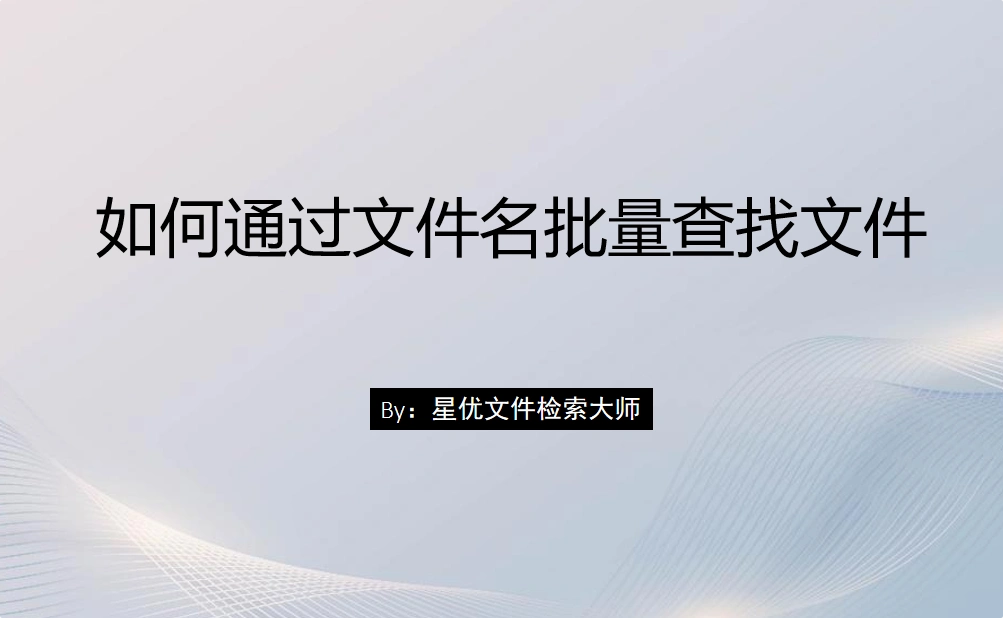
方法一:使用“星优文件检索大师”软件通过文件名批量查找文件
视频教程:
https://mbd.baidu.com/newspage/data/videolanding?nid=sv_9296754646787219510
步骤1,请你先在电脑上将“星优文件检索大师”这个软件下载到电脑上并进行安装。你可以通过找到软件官网下载软件,也可以通过百度搜索软件名称后下载软件。
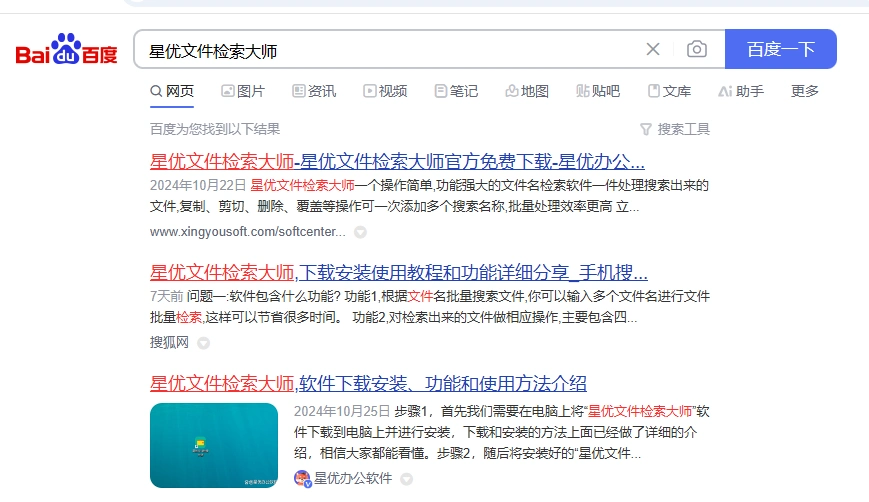
步骤2,正式开始操作,先点击软件左上角的蓝色按键,将需要查找文件的文件夹添加到软件里,添加好后在右侧方框里可以看到文件夹路径。
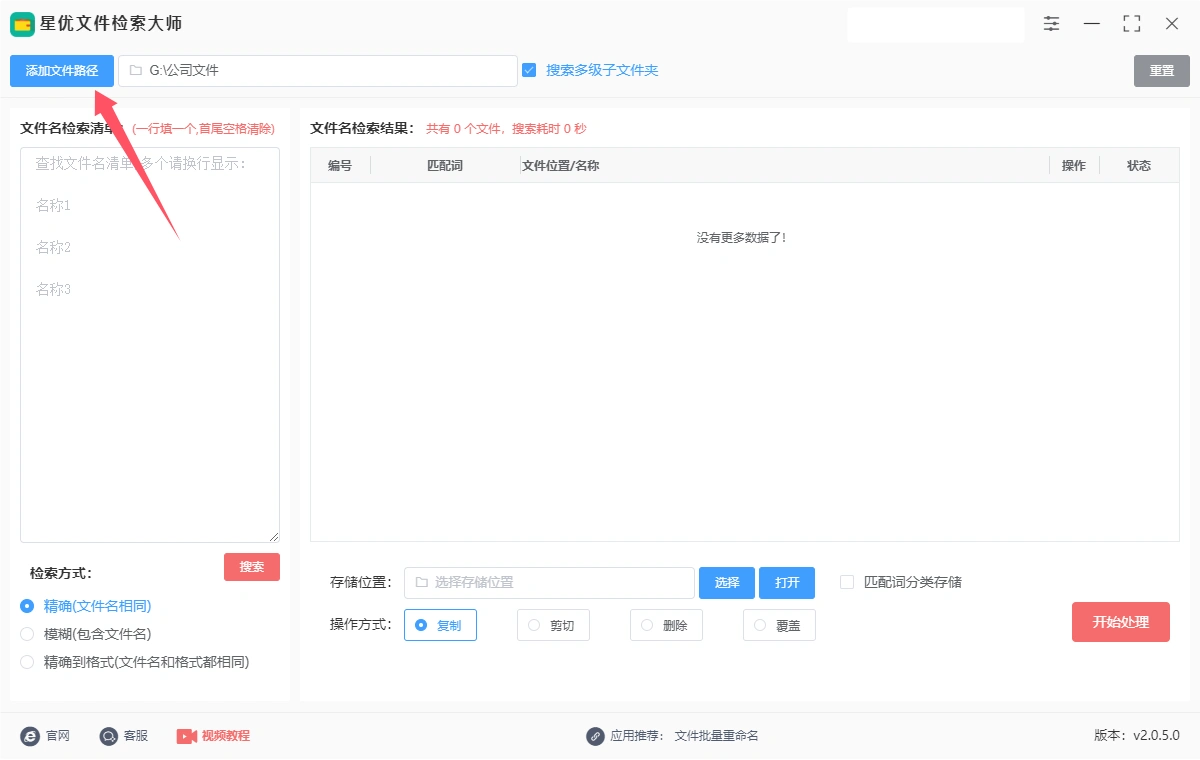
步骤3,如下图所示在方框中输入要查找的文件的文件名,软件以文件名为关键词来查找文件,可以同时输入多个文件名,一行一个,但是首位不能有空格。
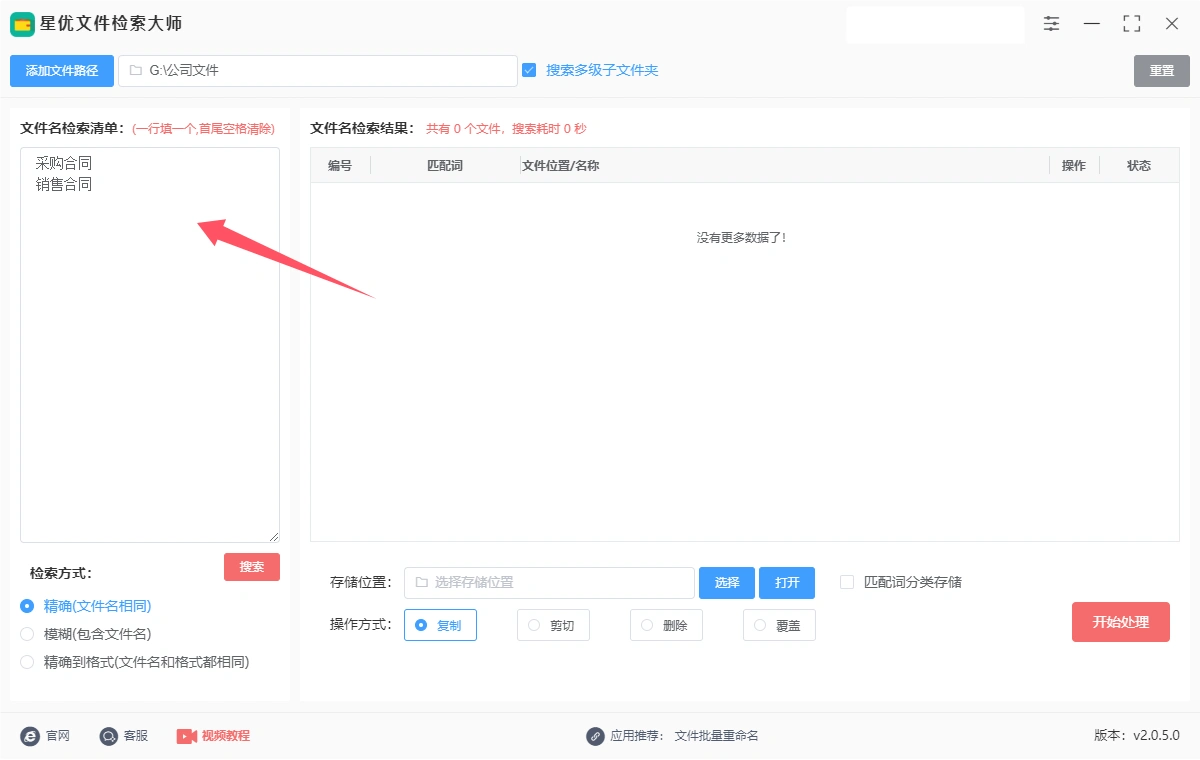
步骤4,这一步我们需要设置一下检索方式,一共有三种,如果文件名很准确就选择“精确”或“精确到格式”;如果文件名不准确,就选择“模糊”,具体怎么选择看大家的实际情况。
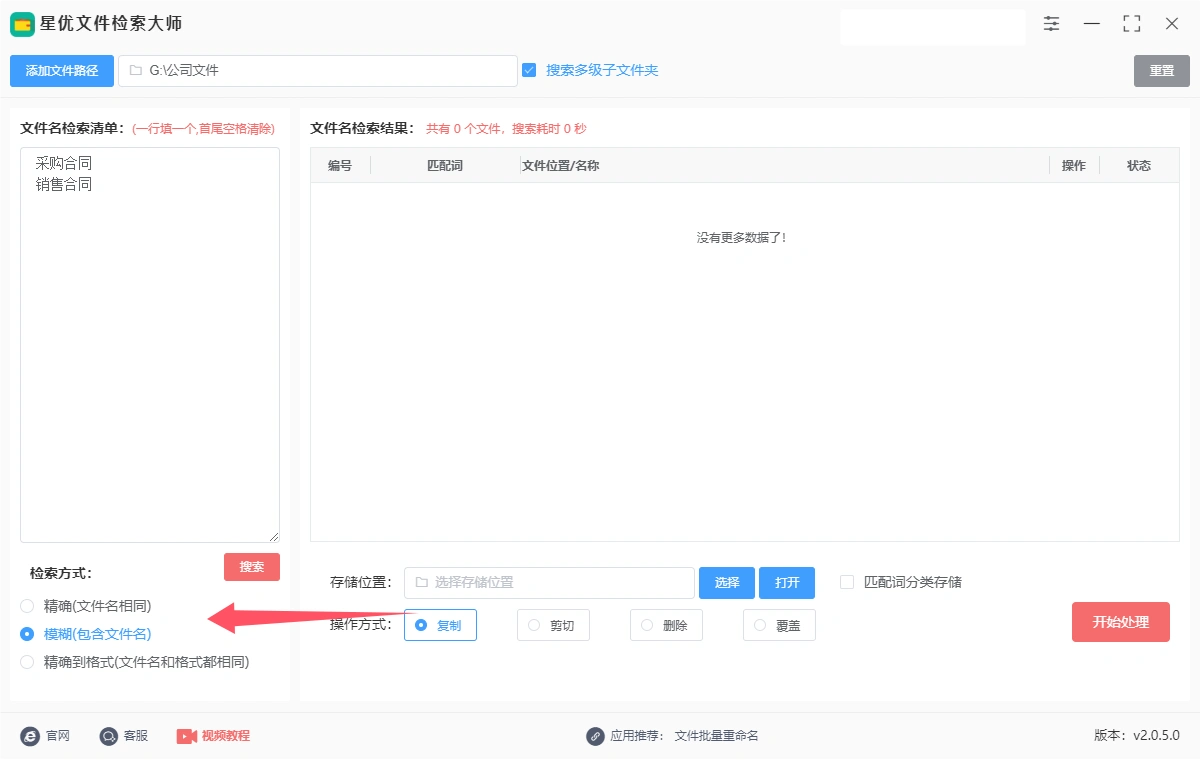
步骤5,这时候就可以点击【搜索】红色按键启动文件查找程序,查找结果会在软件右侧列表中显示,在这里你可以看到查找到的文件名和所在的文件位置。
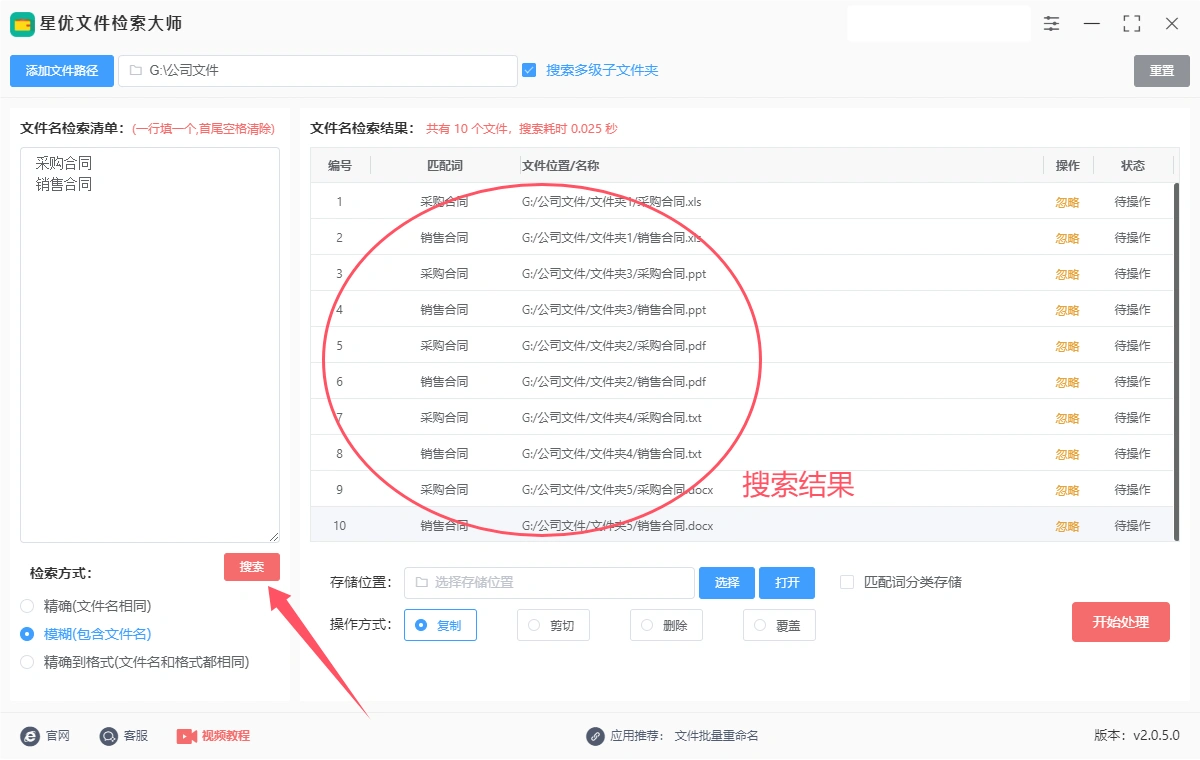
步骤6,现在我们开始对查找出来的文件进行复制,在【操作方式】右侧选择“复制”;然后上面设置“存储位置”,确定文件复制到哪个文件夹里,点击【选择】蓝色按键进行设置。
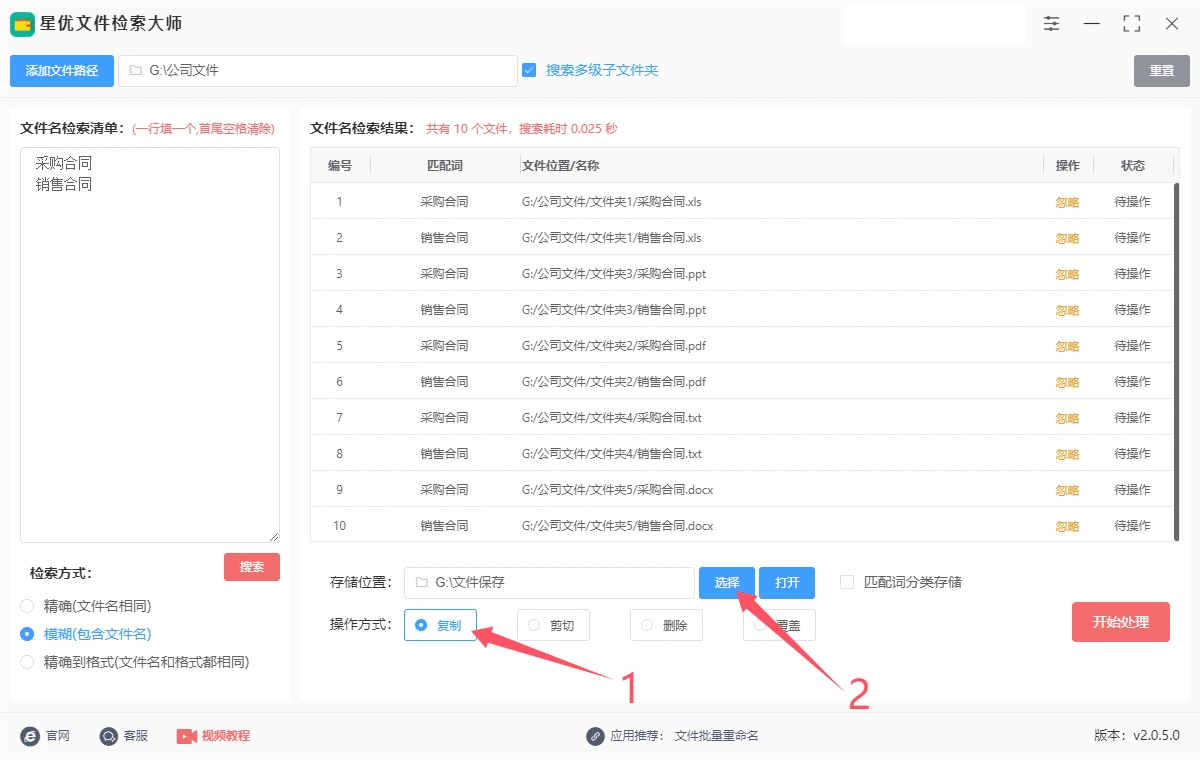
步骤7,最后点击【开始处理】红色按键启动文件复制程序,完成复制后状态栏下面会提示“复制成功”。
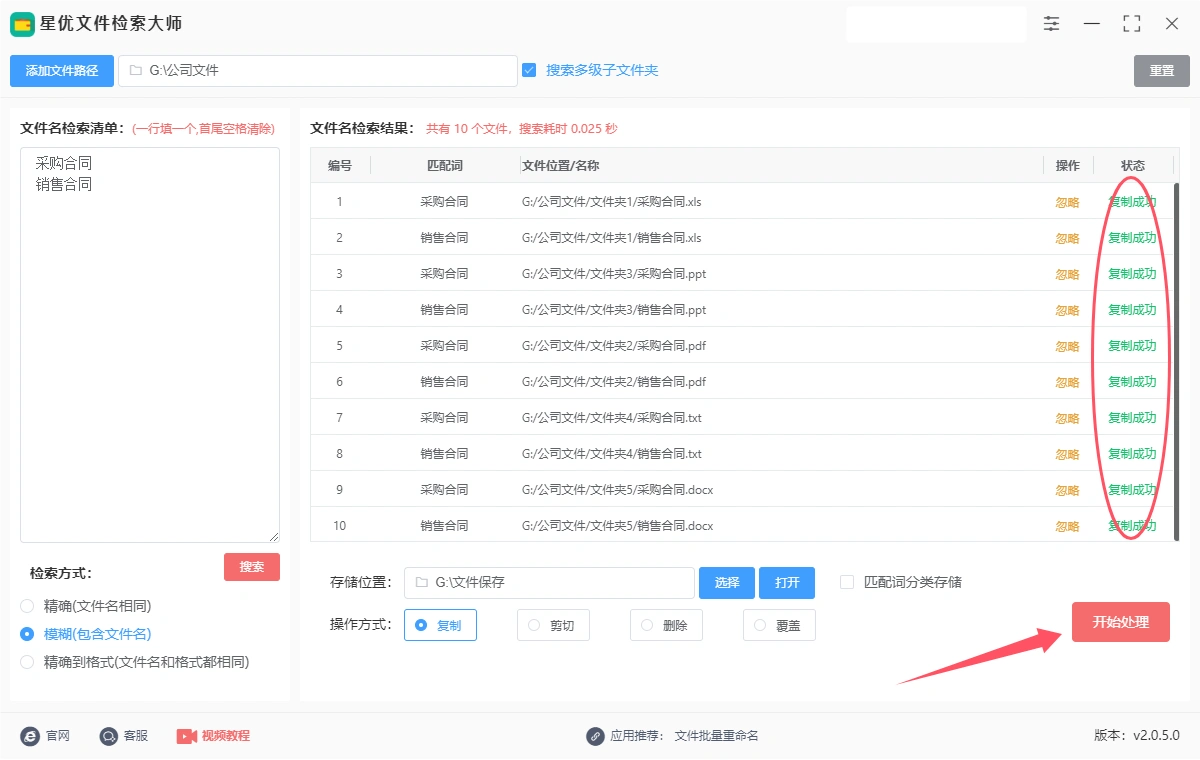
步骤8,点击【打开】蓝色按键后会打开复制后文件所在的文件夹,从下图可以看到刚刚批量查找出来的文件被全部复制了出来,这样更改操作就结束了,
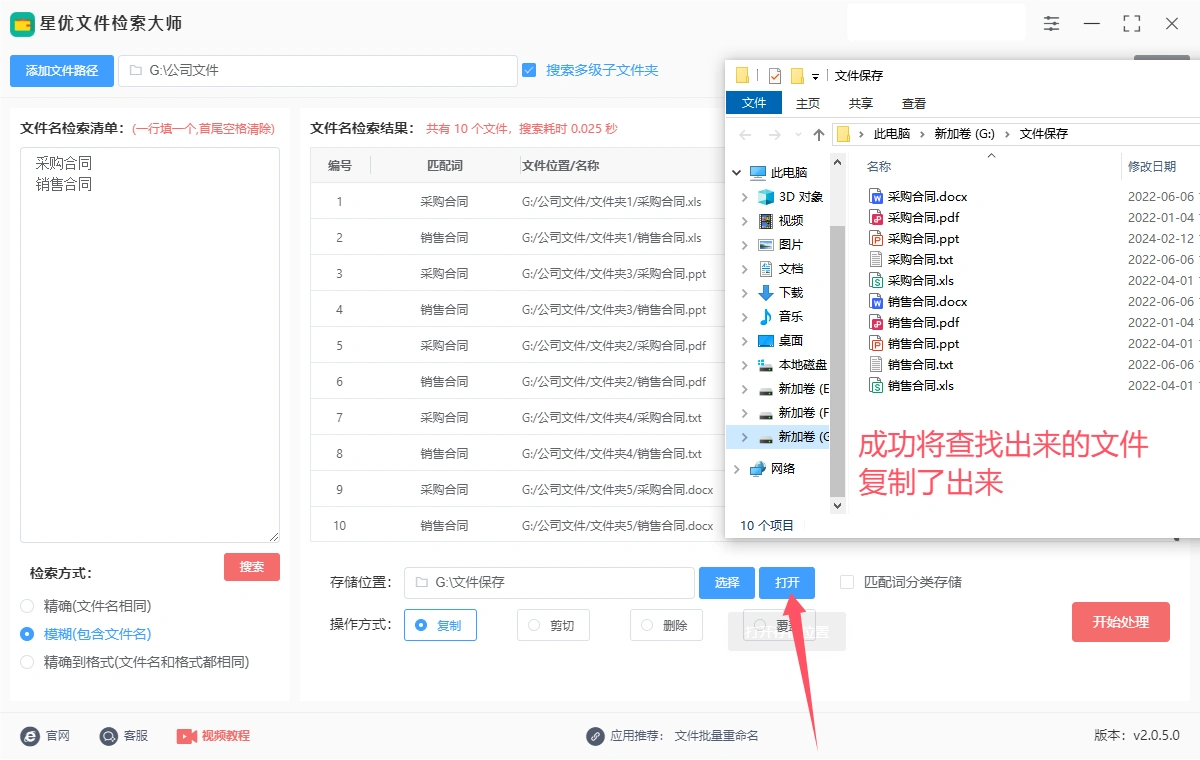
方法二:使用LookMyFiles通过文件名批量查找文件
LookMyFiles是一个强大的文件搜索工具,由NirSoft开发,旨在帮助用户快速查找和管理电脑中的文件。与Windows自带的搜索功能相比,LookMyFiles提供了更为灵活和高效的搜索选项。用户可以根据文件名、类型、大小和修改日期等多种条件进行精准搜索,支持在指定文件夹及其子文件夹中执行查找。该工具界面简洁易用,搜索结果以列表形式呈现,方便用户快速浏览和选择文件。此外,LookMyFiles还支持批量操作,用户可以直接复制、移动或删除多个文件WhatsApp网页版,大大提高了文件管理的效率。它兼容多种Windows版本,且无需安装,解压后即可使用,非常适合需要频繁处理大量文件的用户。总之,LookMyFiles是一个高效、灵活的文件搜索解决方案,为日常的文件管理提供了极大的便利。使用LookMyFiles工具通过文件名批量查找文件并将其复制出来的详细步骤如下:
1. 下载和安装LookMyFiles
下载:访问 NirSoft官网,找到LookMyFiles的下载链接,下载压缩文件。
解压:将下载的压缩文件解压到你希望存放程序的文件夹中。
2. 打开LookMyFiles
启动程序:在解压后的文件夹中,找到LookMyFiles.exe,双击运行该程序。
3. 配置搜索选项
选择搜索目录:
在主界面的“Folders”框中,输入你想要搜索的文件夹路径,或者点击右侧的“Browse”按钮选择文件夹。
设置文件名过滤:
在“Search Options”部分,有一个“File Name”字段。输入你想查找的文件名。例如:
要查找所有以report开头的文本文件,可以输入report*.txt。
要查找所有文本文件,可以输入*.txt。
4. 设置其他搜索参数(可选)
修改其他设置:
你可以根据需要勾选其他搜索选项,比如“Sub-Folders”(包括子文件夹)或者设置文件大小、日期等过滤条件。
5. 执行搜索
开始搜索:
点击界面底部的“Search”按钮,LookMyFiles将开始根据你设置的条件进行搜索。
6. 查看搜索结果
查看结果:
搜索完成后,结果将显示在下方的列表中。你可以查看每个文件的路径、大小和修改日期等信息。
7. 选择文件
选择需要复制的文件:
在结果列表中,使用鼠标点击以选择单个文件,按住Ctrl键或Shift键可以选择多个文件。
8. 复制文件
右键操作:
在选中的文件上右键点击WhatsApp网页版,会弹出上下文菜单。
选择“Copy Selected Files”选项。
选择目标文件夹:
系统将提示你选择目标文件夹。在弹出的对话框中,选择你希望复制文件到的文件夹,然后点击“OK”。
9. 确认复制
完成复制:
LookMyFiles将开始复制选中的文件到指定的位置。完成后,你可以在目标文件夹中查看复制的文件。
10. 结束操作
关闭程序:完成所有操作后,你可以关闭LookMyFiles程序。
通过以上详细步骤,你可以轻松使用LookMyFiles工具进行文件名的批量查找和复制,提高文件管理的效率。
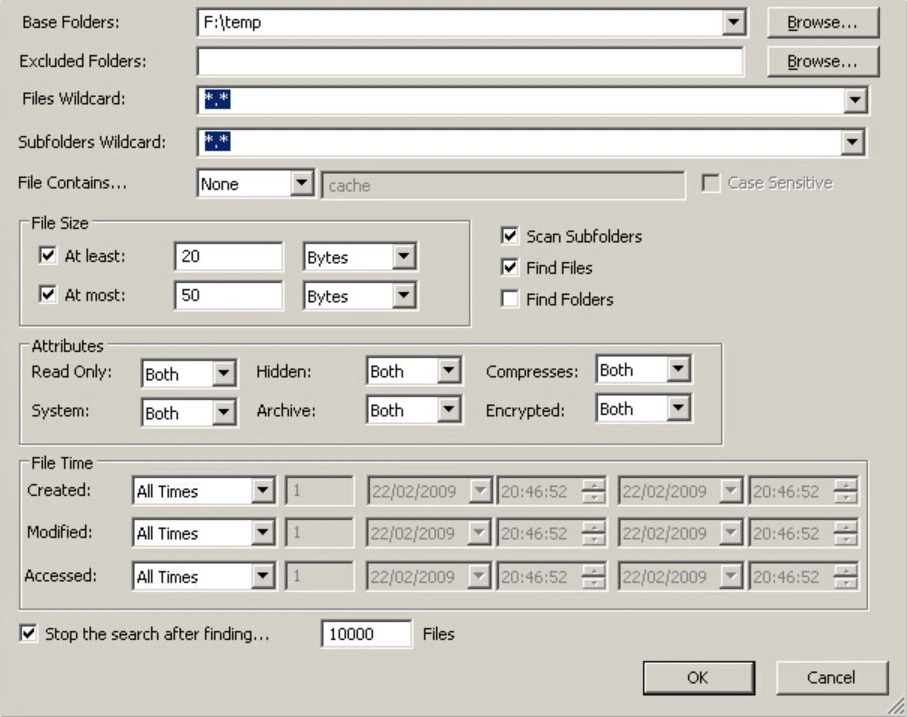
上面就是今天小编对于“如何通过文件名批量查找文件,并将文件复制出来?”的知识此外,市面上还有许多第三方文件管理工具,这些工具提供了更为直观的用户界面和强大的搜索功能,支持多种条件筛选,能够快速找到需要的文件,并支持批量操作,进一步提高了文件查找和管理的效率。总之,通过制定合理的文件命名规则,利用命令行工具或第三方软件,用户能够有效地批量查找和复制文件。这样的操作不仅节省了时间,也提高了工作效率,让我们能够更专注于创造价值,而不是在繁琐的文件管理中耗费精力。随着信息技术的不断进步,掌握这些技巧将为我们的工作带来更多便利。两个关于“如何通过文件名批量查找文件,并将文件复制出来?”的知识就全部介绍完毕了,赶紧去试一试吧。
